SugarSyncにGmailの「連絡先」をインポートする方法
SugarSyncにアップロードした写真やドキュメントなどを友人、知人、家族などと共有する際、いちいちメールアドレスを手動で入力するのも面倒なものです。しかし、SugarSyncではGmailの「連絡先」をインポートすることができるので、Androidユーザの方にとっては非常に楽な作業をするだけですぐにファイルの共有設定を行うことが出来ます。
まずSugarSyncトップページを開き、画面右上の「Contacts」をクリックします。
そして、上部に表示されている「Import Contacts」をクリックします。
GmailのほかにもYahoo!、Hotmail、AOLのアカウントに保存されている連絡先をインポートできるようになっています。
インポートされた連絡先の中からインポートしたくない連絡先などあればチェックをはずして「Import Contacts」をクリックします。これで完了です。
こんな感じですぐにインポートすることが出来ました。そのほか、手動で一つずつ連絡先を追加することも出来ます。
で、これが何に役に立つのかというと、たとえば写真を誰かに公開したいとき、写真が保存されているフォルダを「Share Folder」と言う操作を行い共有します。そのとき、フォルダへのリンクまたEmailで通知することが出来るのですが、そのときに役に立ちます。
フォルダの共有オプションに、「Send Email」と「Get Link」があります。
「Send Email」の送付先メールアドレスに「SugarSync Contacts」と言うリンクをクリックすると先ほどインポートしたGmailの連絡先から一度に複数のメールアドレスを選択して入力することが出来ます。
このような使い方だととても重宝する機能なのだと言えるわけです。
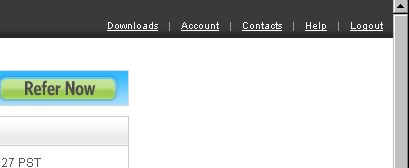
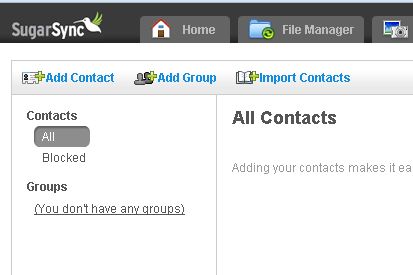
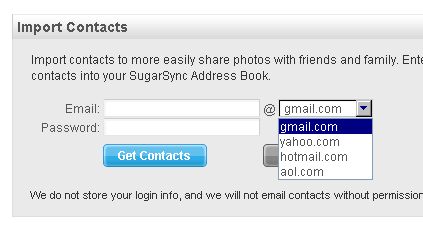
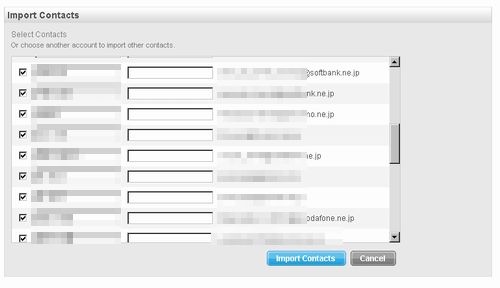
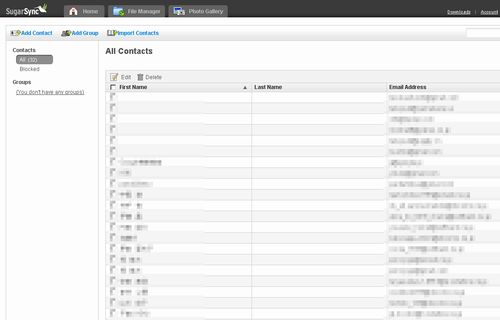
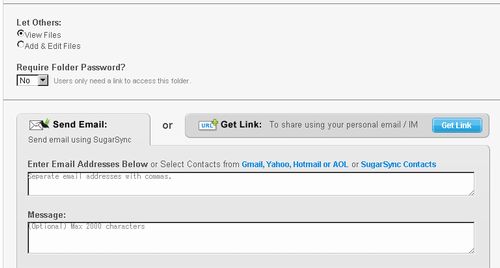
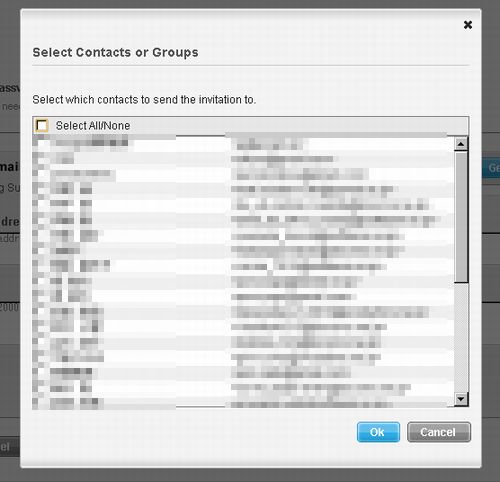
関連記事
週間ランキング
None Found